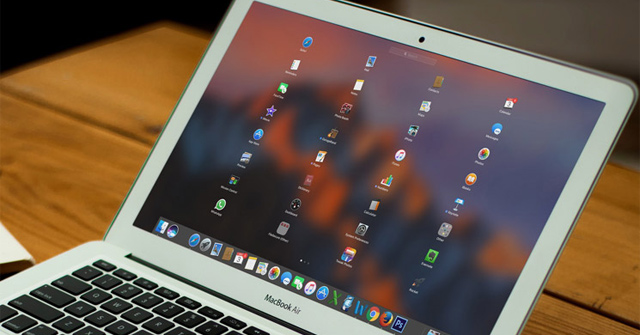Những ứng dụng, phần mềm cài đặt trên máy Mac khi không có nhu cầu sử dụng thì bạn có thể gỡ chúng đi để lấy lại không gian lưu trữ trên máy, và tránh nặng máy. Với máy tính Windows chúng ta sẽ vào Control Panel để gỡ phần mềm không sử dụng. Vậy muốn gỡ hay xóa ứng dụng trên máy Mac thì làm thế nào? Sẽ có nhiều cách khác nhau để gỡ ứng dụng cài đặt trên máy Mac. Bài viết dưới đây sẽ hướng dẫn bạn cách gỡ ứng dụng trên máy Mac OS.
- Xóa các tập tin trên Mac trực tiếp không cần qua thùng rác Trash
- Cách mở lại ứng dụng vừa thoát trên macOS
- Thủ thuật gỡ bỏ ứng dụng mặc định trên Windows 10
Cách 1: Xóa ứng dụng trên giao diện Lauchpad
Bước 1:
Trước hết chúng ta nhấn phím F4 để mở giao diện Lauchpad trên máy tính. Tại đây người dùng sẽ thấy toàn bộ các ứng dụng cài đặt trên máy Mac.
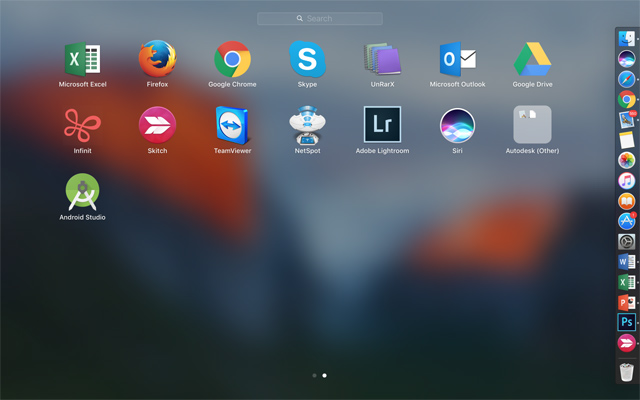
Bước 2:
Tìm tới ứng dụng muốn xóa rồi nhấn giữ chuột đến khi biểu tượng ứng dụng rung nhẹ như khi bạn xóa ứng dụng trên iPhone. Khi đó sẽ xuất hiện biểu tượng dấu x cạnh biểu tượng ứng dụng. Nhấn vào dấu X để gỡ ứng dụng trên máy Mac.
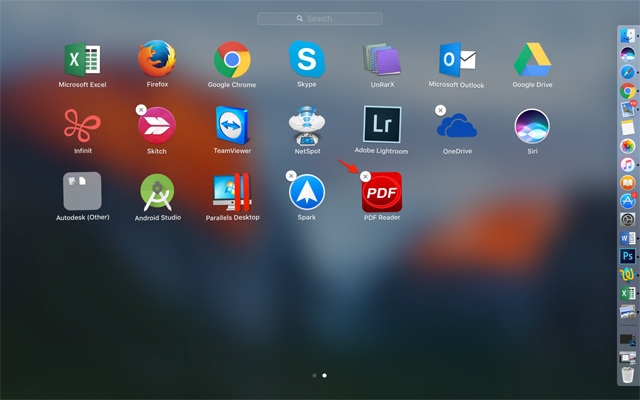
Bước 3:
Xuất hiện thông báo hỏi người dùng có muốn xóa ứng dụng trên thiết bị hay không, nhấn Delete để xóa.
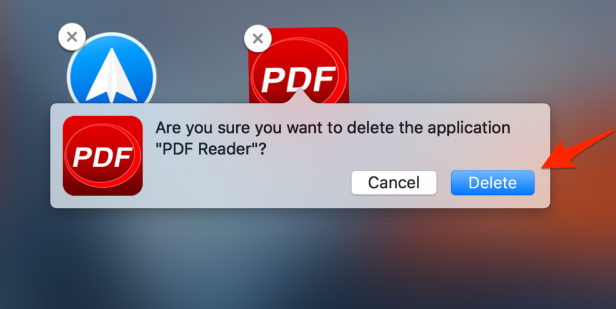
Cách 2: Gỡ ứng dụng Mac OS trên Finder
Nếu không tìm thấy app cần xóa trong Launchpad, bạn vẫn có thể gỡ cài đặt nó, chỉ là thao tác dài dòng hơn 1 chút mà thôi.
Bước 1:
Chúng ta mở Finder trong Dock, biểu tượng giống như màn hình máy tính đang cười. Sau đó nhấn vào mục Applications ở thanh menu bên trái giao diện.
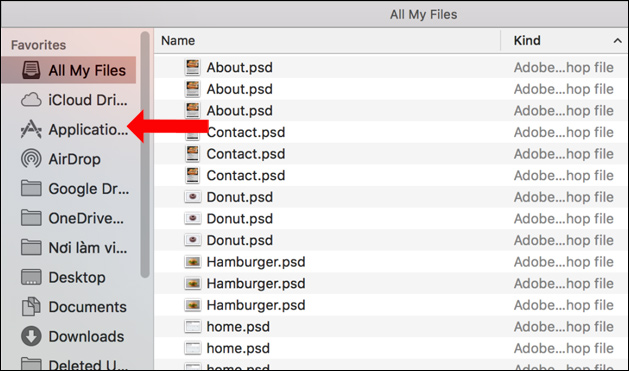
Bước 2:
Giao diện sẽ xuất hiện toàn bộ ứng dụng cài đặt trên máy Mac, bạn tìm ứng dụng mình cần. Nhấp chuột phải vào ứng dụng muốn xóa, rồi chọn Move to Trash để đưa ứng dụng vào thúng rác, xóa ứng dụng cài đặt.
Một số ứng dụng sẽ yêu cầu người dùng nhập mật khẩu mở khóa máy để xác định xóa ứng dụng. Khi xóa ứng dụng thông qua Finder chúng ta có khôi phục nhanh ứng dụng thông qua tổ hợp phím Ctrl + Z.
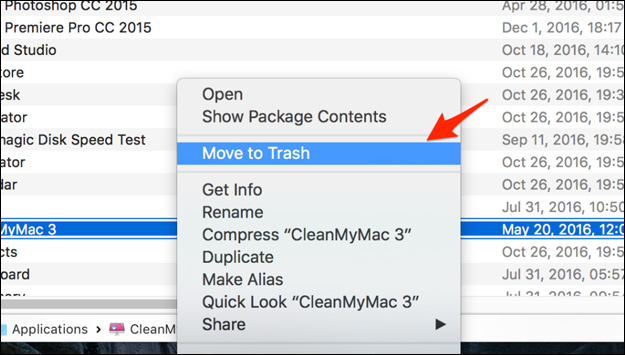
Bạn có thể cài đặt để Trash tự động xóa sau một khoảng thời gian nhất định hoặc nhấn Ctrl + nhấp vào Trash, chọn Empty Trash để xóa mọi thứ trong thùng rác một cách nhanh chóng.
Cách 3. Xóa ứng dụng macOS trong quản lý bộ nhớ
Bước 1:
Trước hết nhấn vào biểu tượng Apple ở góc trên cùng chọn About This Mac.
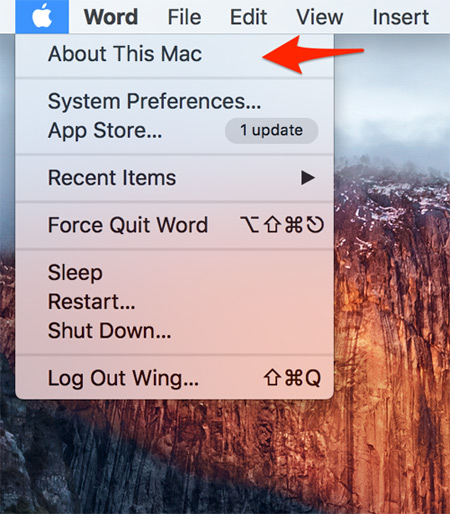
Bước 2:
Xuất hiện giao diện mới với phân vùng dữ liệu và dung lượng từng phân vùng trên thiết bị. Nhấn vào ô Manage…
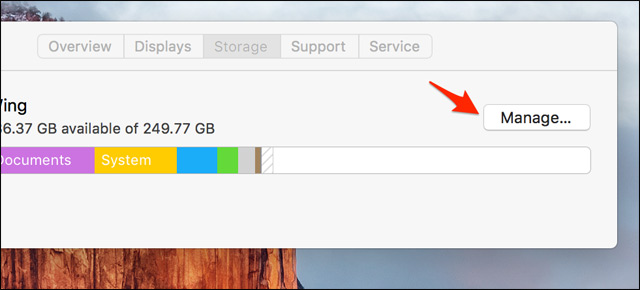
Bước 3:
Trong giao diện tiếp theo người dùng cũng nhấn vào danh sách Applications ở menu bên trái giao diện. Khi đó các ứng dụng cài đặt cũng sẽ đều hiển thị đầy đủ trên giao diện.

Bước 4:
Click chuột vào ứng dụng muốn xóa rồi nhấn vào biểu tượng dấu x.
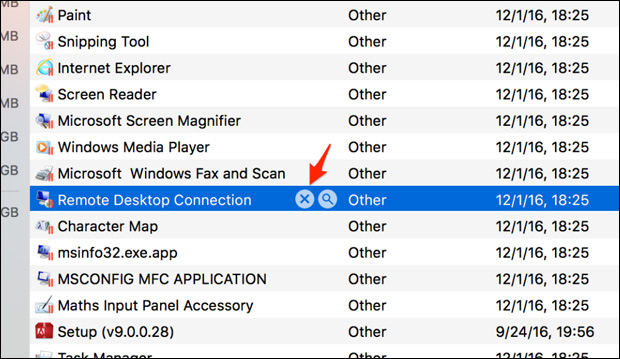
Hệ thống cũng sẽ hỏi có muốn xóa ứng dụng hay không, nhấn vào nút Remove để đồng ý xóa.
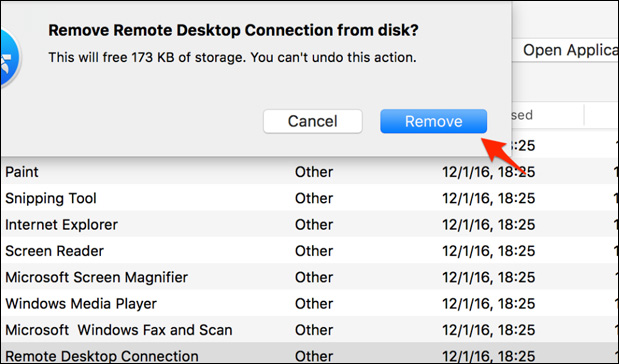
Trên đây là 3 cách khác nhau để xóa ứng dụng đã cài đặt trên máy Mac. Với 2 cách đầu tiên thì thao tác xóa sẽ nhanh chóng và đơn giản. Đặc biệt khi xóa qua Finder bạn có thể dùng tổ hợp phím để lấy lại ứng dụng đã xóa.
Xem thêm:
- Cách cài đặt và xóa bỏ font chữ trên Mac
- Cách tắt Gatekeeper trên macOS Sierra cài ứng dụng ngoài App Store
- Cách tự động xóa file Zip sau khi trích xuất trên máy Mac
Chúc các bạn thực hiện thành công!